Konfiguration - Arbeitspläne für die Reparatur: Unterschied zwischen den Versionen
LB (Diskussion | Beiträge) |
LB (Diskussion | Beiträge) |
||
| Zeile 1: | Zeile 1: | ||
{{bread-3|System|Konfiguration|Reparatur}} | {{bread-3|System|Konfiguration|Reparatur}} | ||
[[image:konfig rep repplaene.png|verweis=|right]] | [[image:konfig rep repplaene.png|verweis=|right]] | ||
| − | |||
In diesem Bereich werden Arbeitspläne definiert, die dann den {{link|Reparaturverwaltung#RMA-Beleg|Reparaturaufträgen}} zugeordnet werden können. | In diesem Bereich werden Arbeitspläne definiert, die dann den {{link|Reparaturverwaltung#RMA-Beleg|Reparaturaufträgen}} zugeordnet werden können. | ||
| Zeile 80: | Zeile 79: | ||
{{btt}}{{sb-konfig}} | {{btt}}{{sb-konfig}} | ||
| + | <metakeywords> Arbeitsplan,Checkliste,Inspektion,Inspektionsliste,Prüfpunkt,Messwert,Reparatur,RMA</metakeywords> | ||
Version vom 28. März 2019, 11:51 Uhr
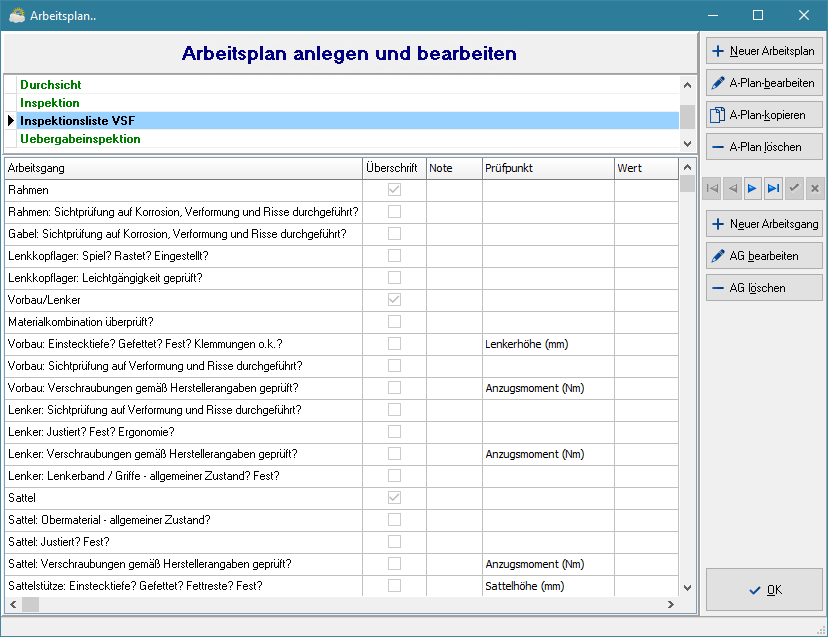
In diesem Bereich werden Arbeitspläne definiert, die dann den ❯Reparaturaufträgen zugeordnet werden können.
Damit können z.B. Checklisten für Inspektionen vordefiniert werden. Bei der Inspektion kann der Monteur die einzelnen Punkte als erledigt kennzeichnen sowie Messwerte und Bemerkungen eintragen.
Inhaltsverzeichnis
In diesem Bereich werden die Vorlagen für Arbeitspläne verwaltet. Beim Zuordnen eines Arbeitsplanes zu einem RMA-Beleg wird eine Kopie des Arbeitsplanes erzeugt. Dadurch haben Änderungen in diesem Bereich keine Auswirkung auf die Arbeistpläne, die bereits RMA-Belegen zugeordnet sind.
Liste der Arbeitspläne
Im oberen linken Bereich befindet sich eine Liste der bereits vorhandenen Arbeitspläne in alphabetischer Reihenfolge.
Klicken Sie in dieser Liste auf einen Eintrag, um einen Arbeitsplan zu markieren. Dieser kann dann für weitere Arbeitsschritte verwendet werden.
Positionen des Arbeitsplanes
Unterhalb der Liste der Arbeitspläne wird der Inhalt des markierten Arbeitsplanes dargestellt.
- Arbeitsgang
- Diese Spalte beinhaltet eine Überschrift für einen Bereich bzw. die Bezeichnung eines Arbeitsgangs.
- Überschrift
- Die Checkbox in dieser Spalte gibt an, ob es sich bei der in der Spalte Arbeitsgang eingetraggenen Bezeichnung um eine Überschrift handelt.
- Note
- In diese Spalte kann der Monteur später eine Note zur Bewertung eintragen.
- Prüfpunkt
- Tragen Sie hier ein, welche Messwerte der Monteur für diesen Arbeitsgang ermitteln muss.
- Wert
- In diese Spalte kann der Monteur bei der Reparatur/Inspektion den gemessenen Wert für diese Position eintragen.
- Bemerkung (Hinweise) zur Position
- In dieser Spalte kann der Monteur bei der Reparatur/Inspektion Bemrkungen zu diesem Arbeitsgang eintragen.
- Anweisung
- An dieser Stelle kann eine Anweisung für den Monteur eingetragen werden, die dieser bei der Reparatur/Inspektion zu beachten hat.
Buttons und ihre Funktion
Neuer Arbeitsplan
- Duch Klick auf diesen Button wird ein neuer Arbeitsplan angelegt.
- Geben Sie in den nachfolgenden Dialog eine Bezeichnung für den neuen Arbeitsplan ein.
- Der neue Arbeitsplan enthält erst einmal keine Arbeitsgänge. Diese können nun durch Klick auf den Button Neuer Arbeitsgang hinzugefügt werden.
A-Plan bearbeiten
- Klicken Sie auf diesen Button, um die Bezeichnung des markierten Arbeitsplanes zu ändern.
A-PLan kopieren
- Durch Klick auf diesen Button wird eine Kopie des markierten Arbeitsplanes erzeugt.
- Geben Sie in dem nachfolgenden Dialog eine Bezeichnung für den neuen Arbeitsplan ein.
A-Plan löschen
- Klicken Sie auf diesen Button, um den markierten Arbeitsplan zu löschen.
- Da beim Zuordnen eines Arbeitsplanes zu einem RMA-Beleg eine Kopie des ausgewählten Arbeitsplanes erzeugt wird, kann ein bereits verwendeter Arbeitsplan auch gelöscht werden. Sie erhalten aber in diesem Fall einen entsprechenden Hinweis.
Neuer Arbeitsgang
- Durch Klick auf diesen Button wird dem markierten Arbeitsplan eine neue Position angefügt.
- Geben Sie in dem nachfolgenden Dialog die Bezeichnung für die neue Position ein.
- Handelt es sich bei dieser Position um die erste in einem Arbeitsgang so wird diese als Überschrift eingefügt. In allen anderen Fällen erfolgt eine Abfrage, ob die Anweisung eine Gruppenüberschrift sein soll.
- Wurde die Frage nach der Verwendung der Position als Gruppenüberschrift mit Nein beantwortet, so können in den nachfolgenden Dialogen noch der Prüfpunkt und die Arbeitsanweisung für den Monteur eingegeben werden.
AG bearbeiten
- Klicken Sie auf diesen Button, um für die aktuelle Position die Bezeichnung, den Text für die Spalte Prüfwert sowie die Anweisung für den Monteur zu ändern.
AG löschen
- Durch Klick auf diesen Button wird die markierte Position aus dem aktuellen Arbeitsplan gelöscht.
OK
- Klicken Sie auf diesen Button, um den Dialog zu schließen.
